
K dnešnímu dni, obrovský počet lidí používají mobilní zařízení na trvalém základě, ale ne "dělat přátele" s počítačem. Tento článek bude věnovat analýzu metod odstraňování problémů vyjadřujících v neschopnosti instalovat ovladač smartphonu připojeného k počítači.
Upevnění "USB - zařízení MTP - selhání"
Chyba byla projednána dnes, nastane, když je telefon připojen k počítači. To se děje z různých důvodů. To může být absence nezbytných složek v systému nebo naopak přítomnost zbytečné. Všechny tyto faktory zabraňují správné instalaci ovladače médií pro mobilní zařízení, která umožňuje "Windows" komunikovat s smartphone. Dále budeme zvážit všechny možné možnosti odstranění tohoto selhání.Metoda 1: Editace systémového registru
Registr je sadou systémových parametrů (klíčů) definujících chování systému. Některé klíče na základě různých důvodů mohou interferovat s normálním provozem. V našem případě se jedná o jedinou pozici, ze které se musíte zbavit.
- Otevřete Editor registru. To se provádí v příkazu "Run" (Win + R)
regedit.

- Zavoláme okno vyhledávání pomocí kláves CTRL + F, nastavte zaškrtávací políčko, jak je znázorněno na snímku obrazovky (potřebujeme pouze názvy sekcí) a v poli "Najít" jsme zadáváme následující:
{EEC5AD98-8080-425F-922A-DABF3DE3F69A}
Klikněte na tlačítko Najít další ". Upozorňujeme, že složka "počítače" musí být zvýrazněna.
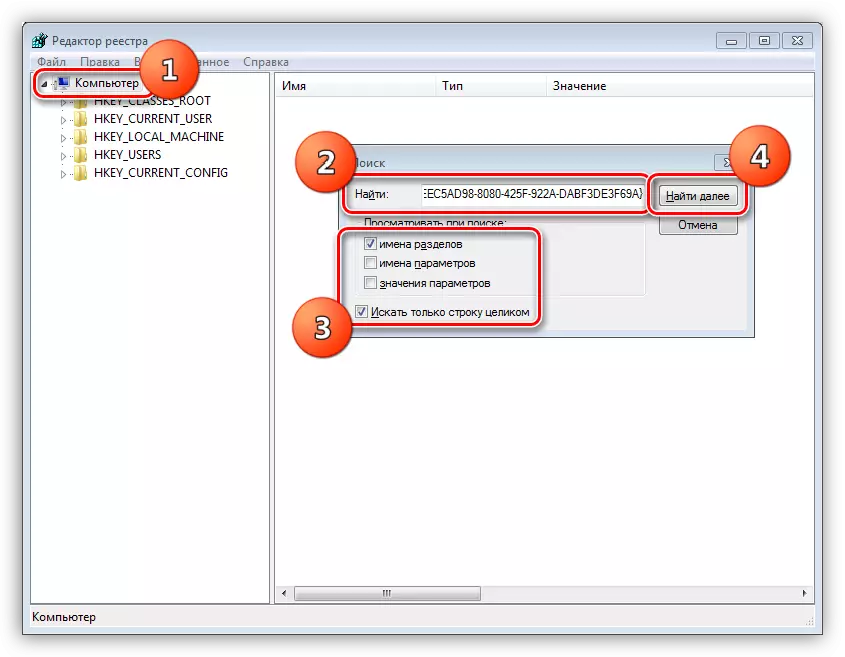
- V nalezeném nalezeném oddílu v pravém bloku odstraňte parametr s názvem "Upperfilters" (PCM - "Smazat").
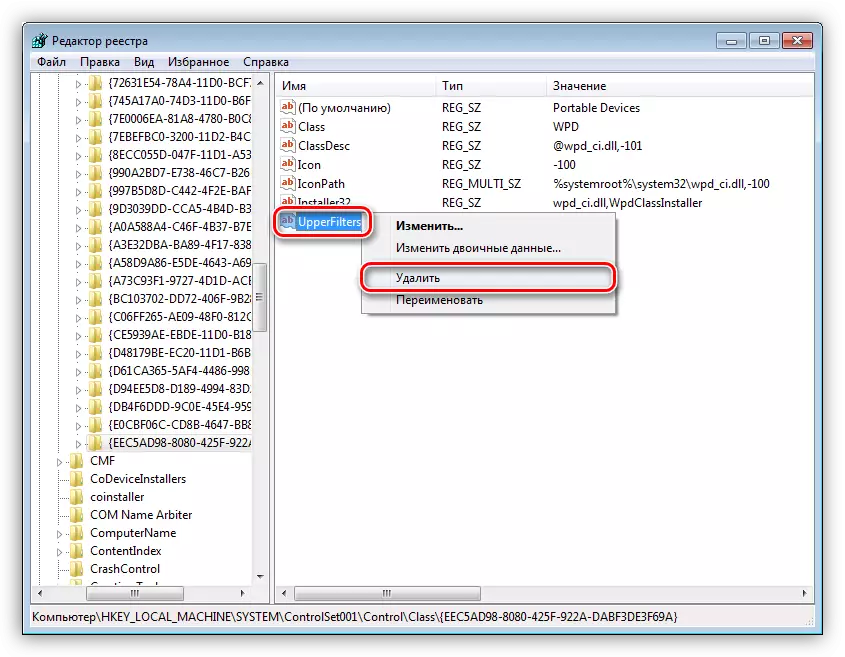
- Dále stiskněte klávesu F3 pro pokračování vyhledávání. Ve všech nalezených sekcích najdeme a odstraňujeme parametr Upperfilters.
- Zavřete editor a restartujte počítač.
Pokud nejsou klíče nalezeny nebo metoda nefungovala, znamená to, že v systému neexistuje nutná komponenta, která bude mluvit o tom, která v dalším odstavci.
Metoda 2: Instalace MTPPK
MTPPK (Media Transfer Protocol Porting Kit) je ovladač vyvinutý společností Microsoft a určený k interakci počítače s mobilní pamětí paměti. Pokud máte nainstalován "tucet", pak tato metoda nemusí přinést výsledek, protože tento OS je schopen nezávisle stáhnout podobný software z internetu a je s největší pravděpodobností již nainstalován.
Stáhnout mediální přenos protokolu porting kit z oficiálních webových stránek
Instalace je extrémně jednoduchá: spusťte stažený soubor dvojitým kliknutím a postupujte podle pokynů "Master".
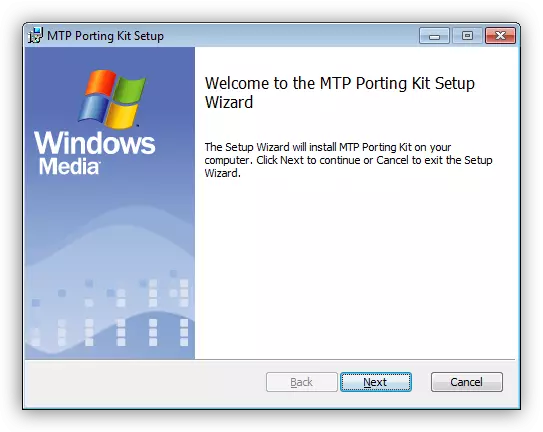
Soukromé případy
Dále dáváme několik speciálních případů, kdy řešení problémů nejsou zřejmá, ale nicméně efektivní.
- Pokuste se zvolit typ připojení smartphonu "Fotoaparát (PTP) a poté, co přístroj naleznete systémem, přepněte zpět na multimédia.
- V režimu vývojáře zakažte ladění USB.
Přečtěte si více: Jak povolit režim ladění USB na Android
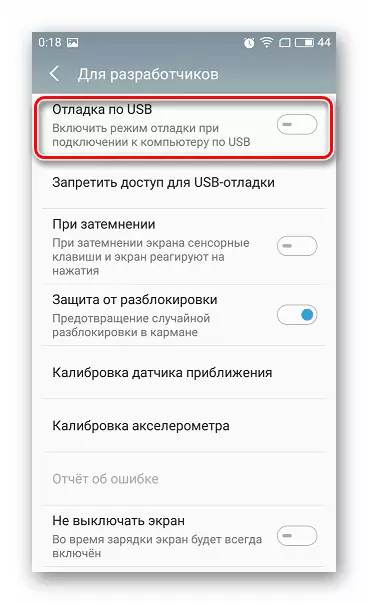
- Vložte do "Safe Mode" a připojte smartphone k počítači. Možná, že nějaký řidič existující v systému zasahovat do detekce zařízení a tato technika bude fungovat.
Přečtěte si více: Jak jít do zabezpečeného režimu v systému Windows 10, Windows 8, Windows 7, Windows XP
- Jeden z uživatelů s problémy s Tabletem Lenovo pomohl instalaci programu KIES od společnosti Samsung. Není známo, jak bude váš systém chovat, takže si vytvořit bod obnovení před instalací.
Přečtěte si více: Jak vytvořit bod obnovení v systému Windows 10, Windows 8, Windows 7, Windows XP
Závěr
Jak vidíte, vyřešit problém s definicí mobilních zařízení, systém není tak obtížný a doufáme, že poskytnuté pokyny vám s tím pomohou. Pokud nic nepomohlo, možná bylo v oknech kritické změny a bude muset znovu nainstalovat.
